问题描述
各种Ubuntu版本中的默认文本编辑器(GUI和CLI)是什么。我们应该使用哪些命令来编辑文件?
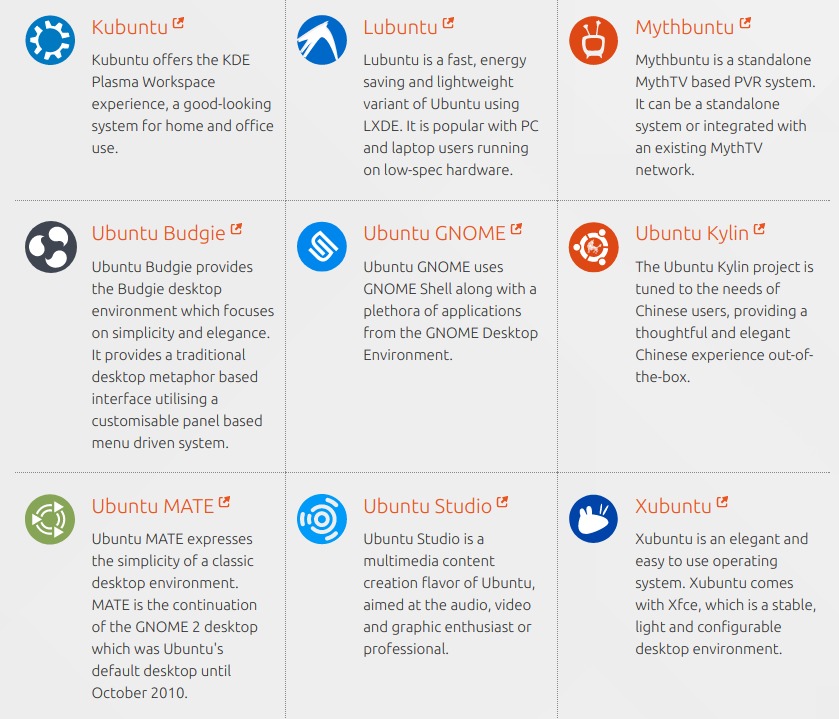
问题背后
我尝试了Kubuntu,并想尝试更多的Ubuntu风格和其他发行版,但是当我在Kubuntu时,我非常努力地运行gksu gedit /path/file.txt,该操作不起作用,因为gedit不是Kubuntu中的默认文本编辑器,而是kate。很高兴nano可用。但是如果我想尝试更多的口味,我必须知道各种Ubuntu口味中默认的文本编辑器是什么
最佳方法
我认为Muzaffar和Terrance的答案可以满足您的需求。需要注意的一件事是,您可以安装任何风格的这些文本编辑器。
GUI文字编辑器
默认值:
Gedit当然是Ubuntu世界中最著名的文本编辑器。 Gedit也可用于Windows和MacOS。要在任何Ubuntu版本上安装Gedit,请使用以下命令:
sudo apt-get install gedit
要使用gedit打开文件:
gedit /path/to.file.txt
默认值:
它也可用于Windows。像许多KDE应用程序一样,它具有features的负载。要安装,请运行:
sudo apt-get install kate
如果您想要最新版本的Kate,则需要add a PPA:
sudo add-apt-repository ppa:kubuntu-ppa/backports
sudo apt-get update
sudo apt-get install kate
要使用kate打开文件,请执行以下操作:
kate /path/to.file.txt
与Kate不同,Leafpad的重点是简洁性和轻便性,这是LXDE project的全部议程。它已预先安装在Lubuntu上。安装:
sudo apt-get install leafpad
要使用Leafpad打开文件:
leafpad /path/to.file.txt
默认值:
在哲学上,Mousepad与Leafpad非常相似。安装:
sudo apt-get install mousepad
要使用鼠标垫打开文件,请执行以下操作:
mousepad /path/to.file.txt
Pluma是预装在Ubuntu Mate中的Gedit的分支。安装:
sudo apt-get install pluma
要使用pluma打开文件:
pluma /path/to.file.txt
*注意:如果要edit files with root privileges,请在命令前面添加gksu,如下所示:
gksudo gedit path/to/file.txt
It’s best to avoid using it with kate
CLI文本编辑器
sudo apt-get install nano
我不知道Nano是否已安装在所有Ubuntu版本上,但据我所知,它已安装在Ubuntu Unity,Ubuntu Gnome和Kubuntu上。要使用nano打开文件,请使用以下命令:
nano /path/to.file.txt
有关Nano的更多信息,请参见The Beginner’s Guide to Nano, the Linux Command-Line Text Editor。
sudo apt-get install vim
要使用Vim打开文件,请输入以下两个命令之一:
vim /path/to.file.txt
要么
vi /path/to.file.txt
默认情况下,Vim(或至少vi)安装在所有Ubuntu(或任何其他Linux)版本上。如果您开始喜欢Vim并希望它具有用户界面,请尝试Gvim。还要注意,在某些系统上,vi别名为vim,因此这两个命令都执行相同的操作。 (启动vim)
有关vim的更多信息,请参阅A Beginner’s Guide to Vim或在终端中运行vimtutor。
请记住,QT应用程序在基于Gtk的桌面上看起来不太好,反之亦然。但是,如果您希望他们有家的感觉,请尝试以下问题:How to make KDE applications look native in GNOME?
次佳方法
Ubuntu的风格可以随时更改,默认的GUI编辑器也可以更改。只要安装了xdg-utils,您就可以运行一个简单的命令xdg-open,而不必记住每个发行版的所有默认GUI编辑器,因此您可以知道默认编辑器是什么,并可以启动它来编辑文本文件:
xdg-open /path/to/textfile
当您打开.MP3文件时,xdg-open也可以启动默认的音频播放器。或者,如果您想快速打开网页,则可以使用xdg-open www.somewebsite.com,它将启动默认的Web浏览器。
对于命令行,vi/vim& nano似乎是Ubuntu版本中最常见的安装程序,因为它是默认安装的编辑器。 vi/vim应该适用于所有版本的Linux。
您可以使用以下命令更改默认命令行编辑器,然后选择要使用的默认设置:
sudo update-alternatives --config editor
例:
~$ sudo update-alternatives --config editor
There are 9 choices for the alternative editor (providing /usr/bin/editor).
Selection Path Priority Status
------------------------------------------------------------
0 /usr/bin/vim.gnome 60 auto mode
1 /bin/ed -100 manual mode
2 /bin/nano 40 manual mode
3 /usr/bin/emacs24 0 manual mode
4 /usr/bin/mcedit 25 manual mode
5 /usr/bin/nvi 19 manual mode
6 /usr/bin/nvim 30 manual mode
* 7 /usr/bin/vim.basic 30 manual mode
8 /usr/bin/vim.gnome 60 manual mode
9 /usr/bin/vim.tiny 10 manual mode
Press <enter> to keep the current choice[*], or type selection number:
然后,由于命令/usr/bin/editor应该位于您的路径中,因此要编辑文件,您只需运行以下命令即可编辑文件:
editor /path/to/file
或者如果您需要升高的空间:
sudo editor /path/to/file
希望这可以帮助!
第三种方法
库本图-凯特
鲁本图-Leafpad
Xubuntu-鼠标垫
Ubuntu Gnome-Gedit
Ubuntu MATE-梅花
Ubuntu Budgie -gedit
Ubuntu Kylin-Gedit
Ubuntu Studio-鼠标垫
